Как создать дискорд сервер
Социальные сети Социальная сеть Диссонанс / / April 27, 2020
Последнее обновление
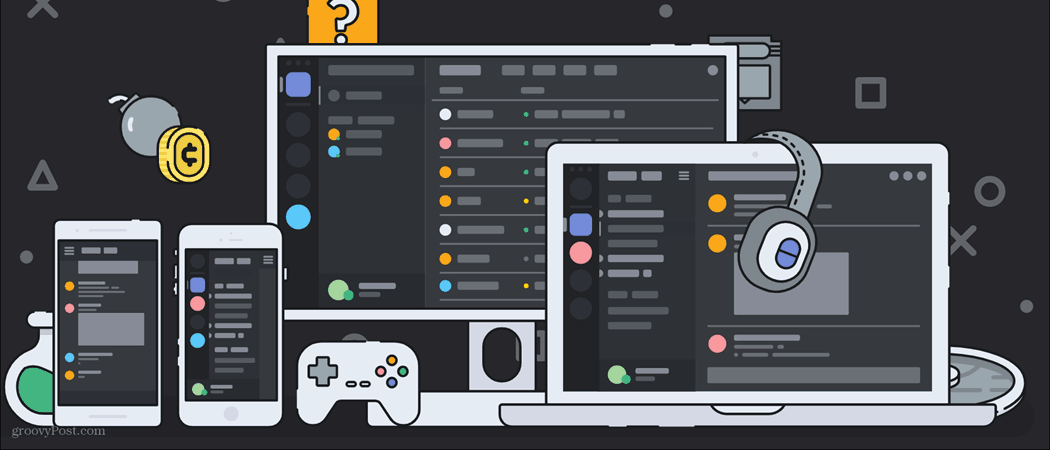
Одной из основных функций Discord является возможность создавать серверы. Вот как это сделать.
Эта статья будет расширением моей первоначальной статьи, Что такое раздор? Полное руководство по началу работы. Если вы не знаете, что такое Discord, я бы рекомендовал сначала ознакомиться с этой статьей, а затем вернуться сюда, чтобы глубже взглянуть. В будущем я более подробно расскажу о других функциях, предлагаемых диссонансом, таких как боты и конкретные действия, которые можно выполнять в каналах чата.
После всего этого давайте рассмотрим, как создать и полностью настроить свой собственный сервер Discord. Это даст вам возможность в дальнейшем общаться с друзьями и собирать сообщество единомышленников. Серверы Discord могут охватывать различные темы, от конкретных игр до обсуждений фильмов, книг или художественных работ.
Создание сервера Discord
Прежде чем вы даже начнете создавать свой сервер Discord, вам нужно иметь сервер общего назначения. На чем будет основан ваш сервер? Это просто база для ваших друзей, чтобы играть и общаться? Или вы хотите создать сервер Discord, который фокусируется на определенной теме? Вы делаете сервер для игры в онлайн D & D? Будет ли сервер ориентирован на конкретную игру?
Как только вы узнаете, с чем будет связан ваш сервер, вы можете выбрать несколько маршрутов. Сначала я покажу вам, как настроить базовый сервер с нуля. Это занимает немного больше времени и настройки, но также позволяет вам начать с основ и добавлять или удалять именно то, что вы хотите.
Начнем с создания сервера. Во-первых, вы собираетесь найти символ плюса в нижней левой части вашего Discord.
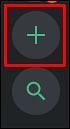
Это должно выглядеть так
После того, как вы нажали на символ плюс или Добавить сервер Кнопка, вы попадете на экран, показанный ниже. Вы хотите нажать Создать сервер.
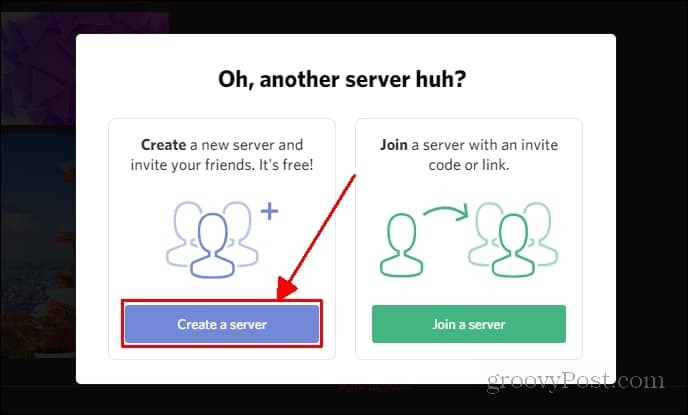
Этот экран появится
Далее вам будет предложено создать заголовок для вашего сервера. Вы также можете добавить изображение для вашего сервера, нажав на значок (мой говорит, DS. Вы можете нажать на это, чтобы добавить изображение для замены букв). Как только вы все настроите, вы можете нажать Создайте.
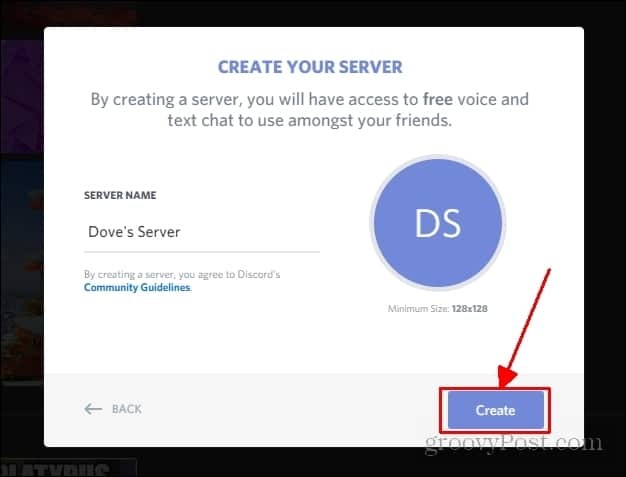
Вот и вы! Вы официально создали сервер на раздоре. Ниже показано, что вы должны увидеть после нажатия кнопки «Создать». Есть и другие варианты создания сервера, который дает вам гораздо больше при запуске. Вы можете посетить эта ссылка найти шаблоны для разных типов серверов.
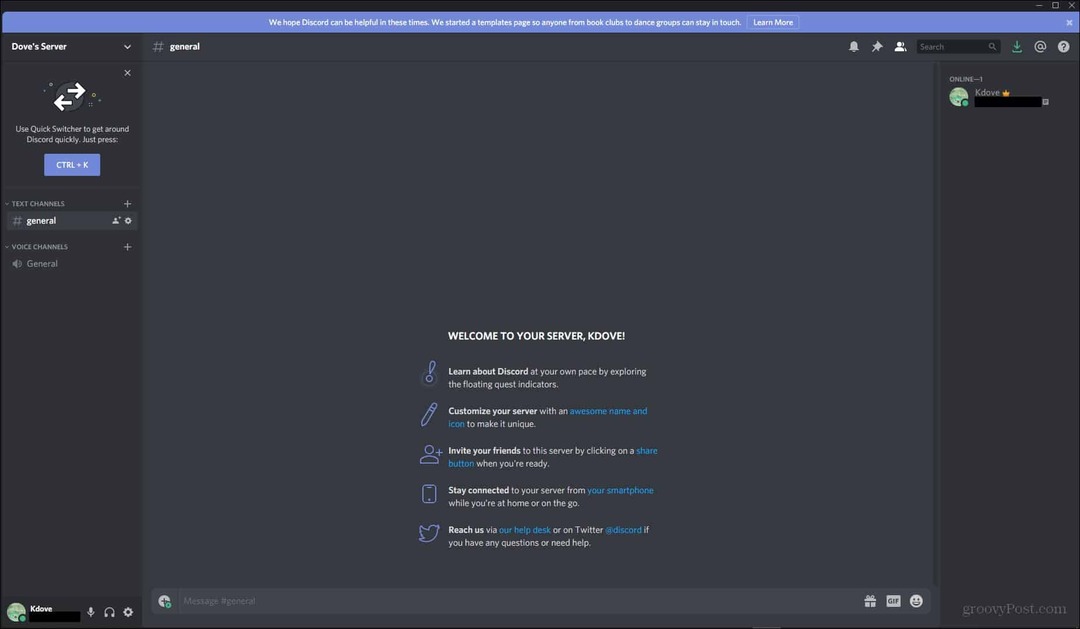
Итак, теперь, когда у вас есть базовый сервер, я покажу вам, как его настроить. Это включает в себя создание различных категорий, создание текстовых каналов, создание голосовых каналов и перемещение их вокруг, чтобы правильно организовать их.
Настройка вашего сервера Discord
Существует несколько различных аспектов сервера Discord, которые вы можете изменить и настроить по своему вкусу. В этом разделе я расскажу о добавлении текстовых каналов, голосовых каналов и категорий.
Текстовые каналы
Сначала вы попадете на текстовый канал по умолчанию. Вы увидите, что текстовые каналы помечены как Общее если вы посмотрите на левую сторону. Это куда все ваши текстовые каналы, голосовые каналы и категории будут идти. Ваш текстовый канал будет изначально помещен в категорию текстовых каналов.
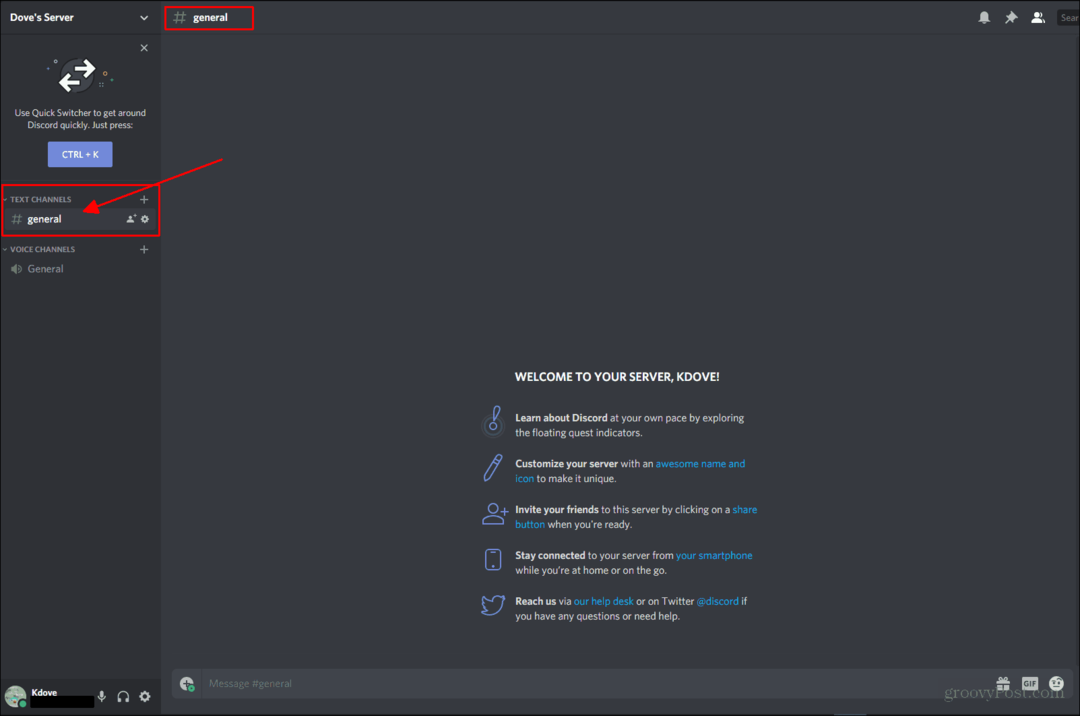
Указано, где появятся текстовые каналы. Если вы посмотрите, название канала, в котором вы сейчас находитесь, совпадает с тем, что отображается слева.
Есть два способа создать новый канал. Во-первых, вы можете перейти туда, где вы видите имя вашего сервера и нажать. Здесь вы должны увидеть выпадающее меню. Вы хотите найти, где это говорит Создать канал и нажмите это.
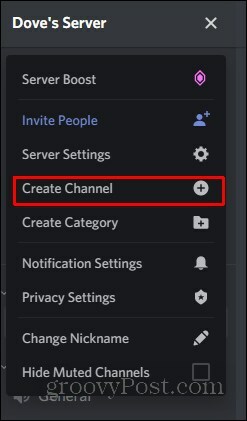
Затем вы попадете в меню, которое предложит вам выбрать тип канала, который вы хотите создать. Текстовый канал является опцией по умолчанию. Все, что вам нужно сделать, это назвать канал и нажать создать канал.
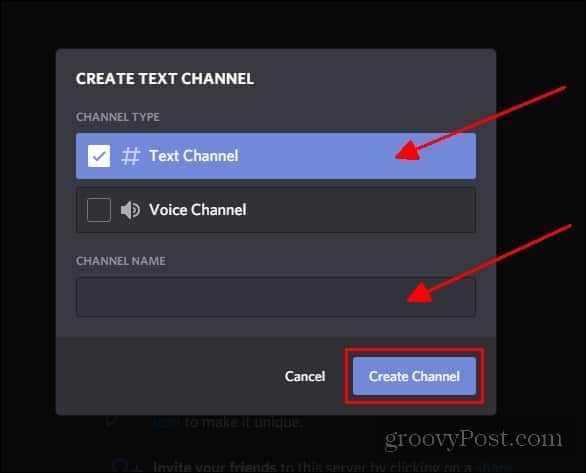
Вот оно! Вы создали текстовый канал. Канал не будет отображаться в категории текстовых каналов, поскольку вы не создали его там. Ваш новый текстовый канал появится вверху слева (как показано ниже).
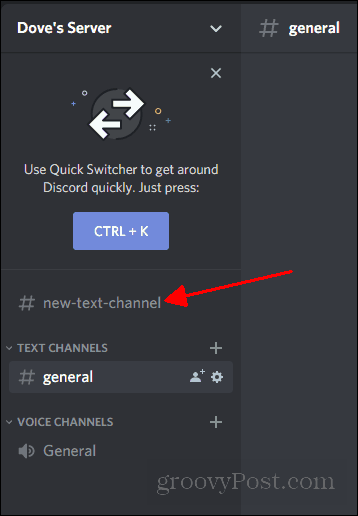
Чтобы переместить его туда, куда вы хотите, все, что вам нужно сделать, это перетащить канал в нужное вам место.
Другой способ создать канал - щелкнуть правой кнопкой мыши в пустом месте, где появляются каналы. Появится то же меню для создания канала. Это просто другой способ доступа к этой опции.
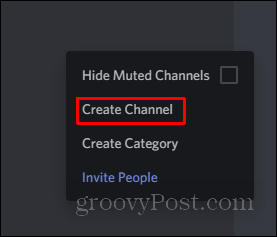
Далее мы приступим к созданию голосовых каналов. Это очень похоже на создание текстовых каналов.
Голосовые каналы
Я собираюсь пропустить шаги, чтобы добраться до Создать канал так же, как и при создании текстового канала. Есть, однако, один дополнительный шаг, который вам нужно сделать. Вместо того, чтобы создавать канал как текстовый канал по умолчанию, вы захотите выбрать Голосовой канал.
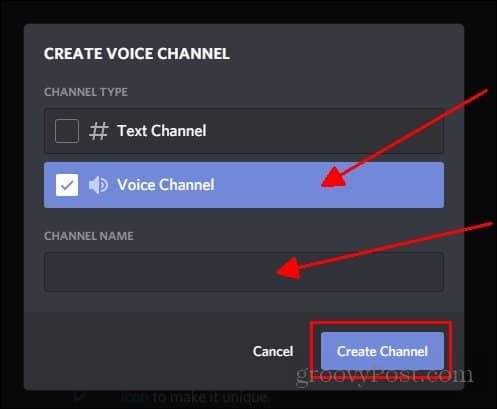
Этот канал появится в том же месте, что и текстовый канал. То же касается и голосового канала для размещения. Чтобы изменить местоположение голосового канала, достаточно перетащить его в нужное место.
Далее я расскажу о создании категорий. Они очень полезны для организации ваших каналов и разделения разделов вашего сервера.
категории
Первоначально, когда вы создаете свой сервер, появятся две категории. Один для текстовых каналов, а другой для голосовых каналов. Вы можете создавать категории для разных тем, например, для разных видеоигр, если вы используете игровой сервер. Также могут быть определенные категории, содержащие определенные каналы только для определенных ролей.
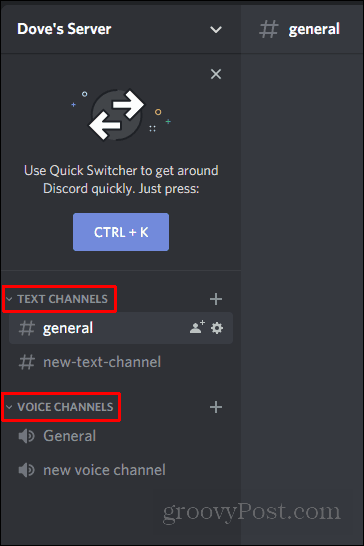
Вот как выглядят категории. Как видите, текстовые каналы находятся в категории текстовых каналов, а голосовые каналы - в категории голосовых каналов.
Создание категории очень похоже на создание канала. Вы захотите найти то же выпадающее меню, которое вы нашли, чтобы создать канал. Вместо того, чтобы нажимать «Создать канал», вы захотите нажать Создать категорию.

Как только вы нажмете эту кнопку, появится простое меню с просьбой назвать категорию. Все, что вам нужно сделать, это ввести имя и нажать Создать категорию.
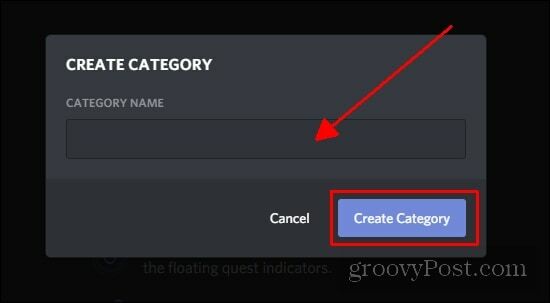
Чтобы добавить каналы в новую категорию, все, что вам нужно сделать, это нажать на значок плюса рядом с названием категории.
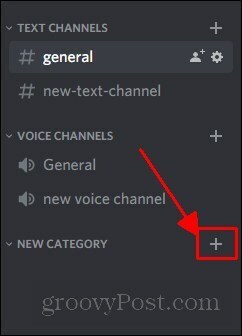
Вот оно! Вы официально настроили базовый сервер.
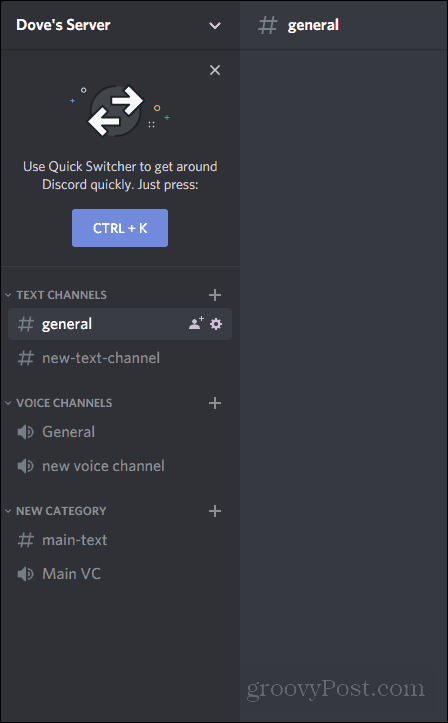
Подводя итоги
Discord имеет много разных аспектов, которые я мог бы охватить, когда речь идет о создании сервера, однако это позволит вам создать базу для общения с друзьями и создания сообщества. В будущем я расскажу, как создавать роли и изменять разрешения для этих ролей. Я очень надеюсь, что это краткое руководство помогло вам чувствовать себя более комфортно при навигации по Discord.
